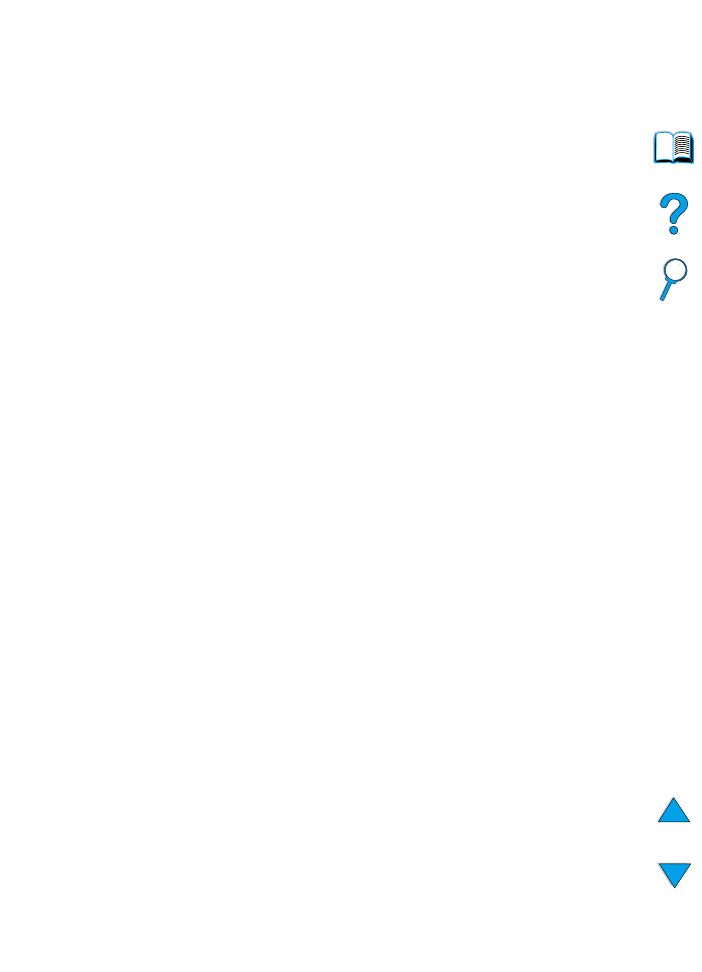
Gebruik van laden voor het afdrukken
aanpassen
Begrip van ladevolgorde
Wanneer de printer een afdruktaak ontvangt, wordt de papierlade
geselecteerd door vergelijking van de vereiste papiersoort en -formaat
met het papier dat in de laden is geplaatst. Bij een autoselectieproces
zoekt de printer in alle beschikbare papierinvoerladen naar het papier
dat voldoet aan de afdruktaak. De printer begint bij de onderste lade en
eindigt in de bovenste lade (lade 1). De printer begint met afdrukken
zodra het juiste papier (type en formaat) is gevonden.
In papier in lade 1 is geladen en indien lade 1 op de
EERST
modus is
ingesteld in het Menu Papierverwerking, zal de printer altijd eerst
papier uit lade 1 halen. (Zie de uitleg van de EERST-modus in
“Gebruik van lade 1 aanpassen” op pagina 74.)
Indien de printer geen geschikt papier vindt, wordt een bericht
weergegeven op het bedieningspaneel dat u het juiste papiersoort en
formaat dient te laden. U kunt het gevraagde papiersoort/
papierformaat laden of het verzoek negeren door een ander
papiersoort/papierformaat in het bedieningspaneel in te voeren.
Indien een lade leeg raakt tijdens een afdruktaak schakelt de printer
automatisch over op een andere papierlade die hetzelfde papiersoort/
papierformaat bevat.
U kunt het autoselectieproces aanpassen door het aanpassen van
het gebruik van lade 1 (zoals uitgelegd in “Gebruik van lade 1
aanpassen” op pagina 74) of u kunt lade 1 instellen op handmatig
zoals uitgelegd in “Papier met de hand uit lade 1 invoeren” op
pagina 77).
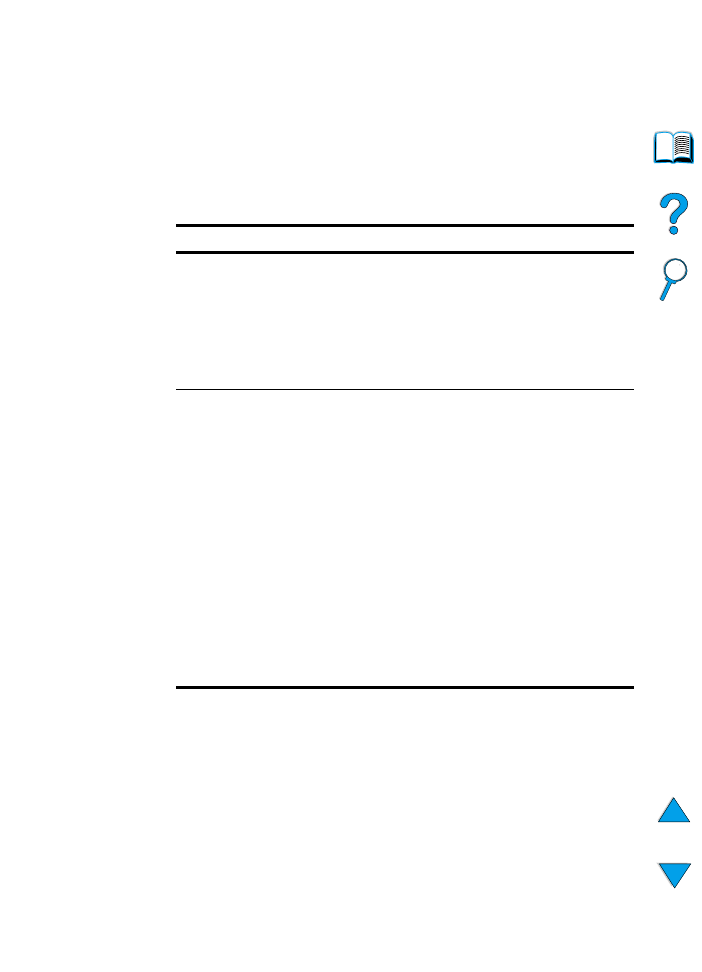
74
Hoofdstuk 2 - Afdruktaken
DU
Gebruik van lade 1 aanpassen
De printer kan worden ingesteld om af te drukken vanuit lade 1
zolang deze geladen is of om alleen af te drukken vanuit lade 1 als
specifiek gevraagd wordt om het geladen type papier. Kies de
instelling
LADE 1 MODUS=EERSTE
of
LADE 1 MODUS=PAPIERLADE
vanuit het Papierverwerkingsmenu op het bedieningspaneel (zie
“Papierverwerkingsmenu” op pagina 230).
Instelling
Verklaring
LADE 1
MODUS=EERSTE
Betekent dat de printer meestal eerst papier
haalt uit Lade 1 tenzij deze leeg of gesloten is.
Als er niet altijd papier in lade 1 zit of als u lade
1 uitsluitend gebruikt voor handinvoer van
papier moet u de standaardinstelling,
LADE 1
MODUS=EERSTE
in het Papierverwerkingsmenu
zo laten.
LADE 1
MODUS=PAPIERLADE
Betekent dat de printer lade 1 behandelt als
laden 2, 3 en 4. In plaats van eerst te zoeken
naar papier in lade 1, selecteert de printer
papier uit de lade die overeenkomt met het
soort en formaat papier dat in de software
geselecteerd is.
Als
LADE 1 MODUS=PAPIERLADE
is ingesteld,
verschijnt er een optie in het voor het
configureren van de formaat- en soort-
instellingen
voor lade 1.
Via het printerstuurprogramma kunt u papier
selecteren vanuit elke lade (waaronder lade 1)
per soort, formaat of bron. Zie “Afdrukken per
soort en formaat” op pagina 75 voor afdrukken
per soort en formaat papier.
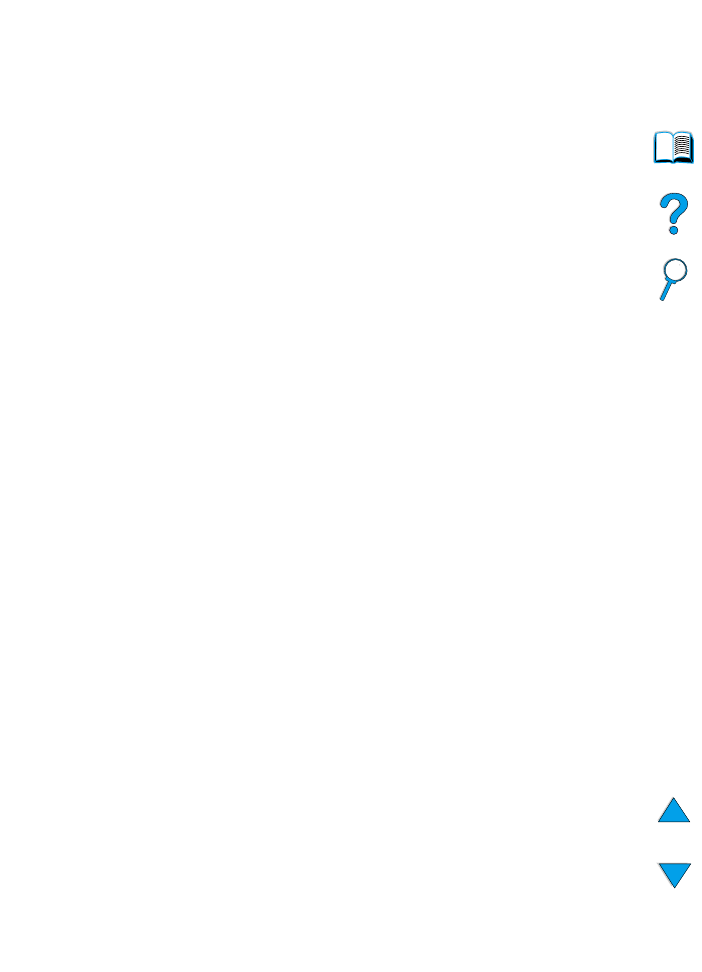
DU
Geavanceerde afdruktaken 75
Afdrukken per soort en formaat
In plaats van de printer in te stellen op de bron (een papierlade), kunt
u de printer configureren voor het selecteren van papier per soort
(zoals gewoon of briefhoofdpapier) en formaat (zoals Letter of A4).
Zie “Ondersteunde papierformaten en gewichten” op pagina 207 en
“Ondersteunde papiersoorten” op pagina 210.
Voordelen van afdrukken per soort en formaat papier
Als u vaak verschillende soorten papier gebruikt hoeft u, zodra de
laden juist zijn ingesteld, niet meer steeds voordat u gaat afdrukken
te controleren of er papier in elke lade geladen is. Dat is vooral nuttig
als de printer gebruikt wordt door meerdere personen.
Afdrukken per soort en formaat papier is een manier om er zeker van
te zijn dat afdruktaken altijd op het gewenste papier worden
afgedrukt. (Sommige printers hebben een functie die papierladen
vergrendelt, om te voorkomen dat op het verkeerde papier wordt
afgedrukt. Afdrukken per soort en formaat papier maakt het
vergrendelen van laden overbodig.
Voor afdrukken per soort en formaat papier
1
Zorg dat de laden juist zijn geladen en voer alle drie de
aanpassingen uit. (Zie de gedeelten over het laden van papier
vanaf “Lade 1 vullen” op pagina 48.)
2
Selecteer vanuit het Papierverwerkingsmenu op het
bedieningspaneel van de printer de papiersoort voor elke lade.
Als u niet zeker weet welk type het is (bijvoorbeeld bankpost-
papier of kringlooppapier), kijk dan op het etiket op de
verpakking.
3
Kies de gewenste papier formaat-instellingen vanaf het
bedieningspaneel.
• Lade 1: Als de printer is ingesteld op
LADE 1 MODUS=
PAPIERLADE
vanuit het papierverwerkingsmenu, stel dan ook
het papierformaat in vanuit het Papierverwerkingsmenu. Als er
speciaal papier geladen is, moet u het formaat van het
speciale papier vanuit het Afdrukmenu zo instellen dat het
overeenkomt met het papier dat in lade 1 geladen is. Zie
“Richtlijnen voor afdrukken op speciale papierformaten” op
pagina 67 voor het afdrukken van speciale papierformaten.
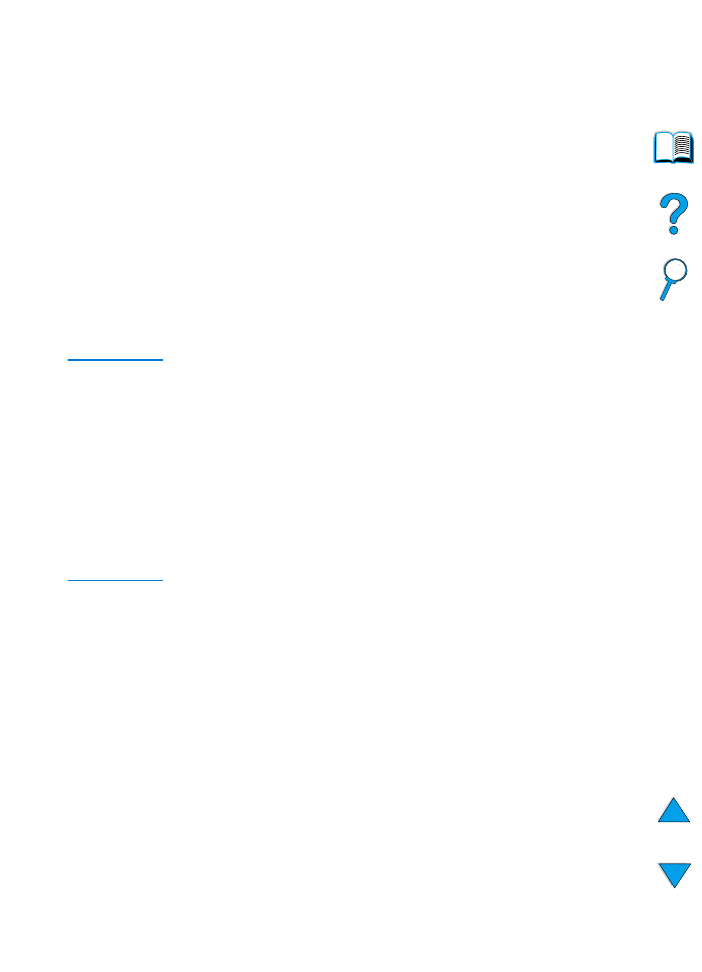
76
Hoofdstuk 2 - Afdruktaken
DU
• Laden 2, 3 en 4: Het papierformaat wordt automatisch
gevonden wanneer het papier op correcte wijze in de lade is
geladen en nadat het papier is aangepast aan het
papierformaat (zie “Lade 2, 3 en 4 vullen” op pagina 50 voor
informatie over aanpassingen van laden). Als u speciaal papier
hebt geladen, stel dan het formaat van dit speciale papier vanuit
het Afdrukmenu zodanig in dat het overeenkomt met het papier
dat in de lade geladen is. Stel de papierformaatinstelknop in de
lade in op Speciaal. Zie “Richtlijnen voor afdrukken op speciale
papierformaten” op pagina 67 voor het afdrukken op papier van
speciaal formaat.
• Optionele envelopinvoer: Stel het papierformaat in vanuit het
Papierverwerkingsmenu.
4
Selecteer de gewenste papiersoort voor papierformaat vanuit een
toepassingsprogramma of het printerstuurprogramma.
Opmerking
Voor printers in een netwerk kunnen de papiersoort en het papierformaat
ook worden geconfigureerd via de HP WebJetAdmin-software. Zie de
on line Help-informatie van het printerstuurprogramma.
Voor afdrukken per soort en formaat kan het nodig zijn lade 1 te ledigen
of te sluiten, of het Papierverwerkingsmenu op het bedieningspaneel van
de printer in te stellen op
LADE 1 MODUS=PAPIERLADE
. Zie voor meer
informatie “Gebruik van lade 1 aanpassen” op pagina 74.
Instellingen in het printerstuurprogramma en het toepassingsprogramma
hebben voorrang op de bedieningspaneelinstellingen. (De instellingen in
het toepassingsprogramma onderdrukken het printerstuurprogramma-
instellingen.)
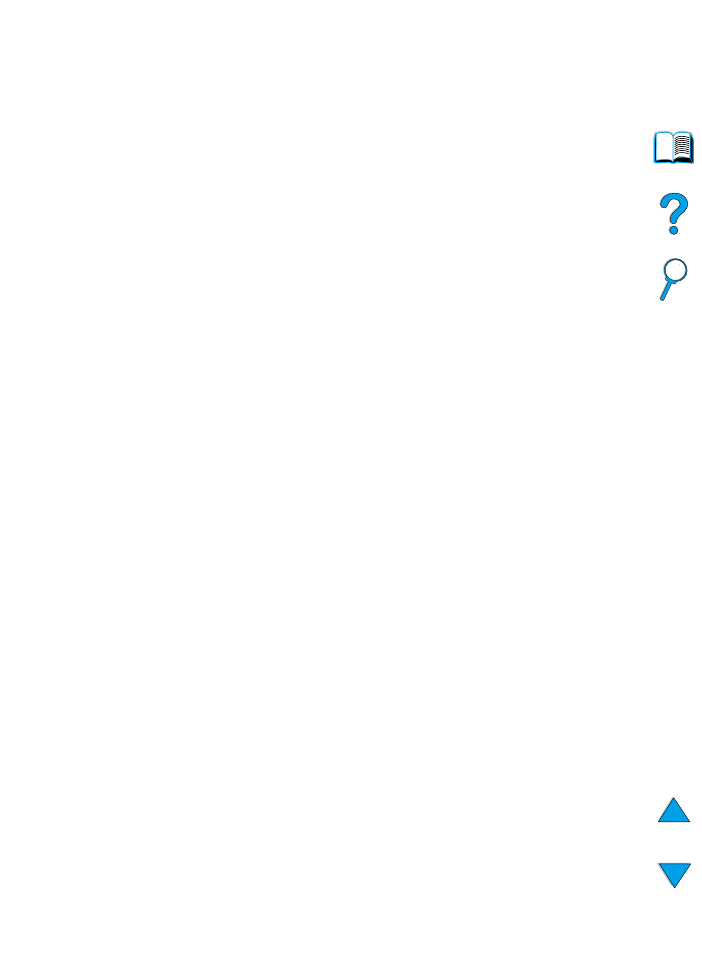
DU
Geavanceerde afdruktaken 77
Papier met de hand uit lade 1 invoeren
U kunt speciaal papier ook handmatig invoeren in lade 1. Wanneer u
de handmatig invoer instelt op het bedieningspaneel van de printer of
in het printerstuurprogramma dan stopt de printer na de verzending
van iedere printertaak zodat u de tijd heeft om het speciale papier in
lade 1 in te voeren. Druk
S
TART
op om verder te gaan met afdrukken.
Indien lade 1 reeds papier bevat wanneer u een afdruktaak verzendt en
wanneer de standaardinstelling voor lade 1 op het bedieningspaneel
van de printer
LADE 1=EERSTE
is, zal de printer niet stoppen en
wachten totdat het papier wordt geladen. Om deze functie te
gebruiken dient u
LADE 1=PAPIERLADE
in te stellen in het
Papierverwerkingsmenu (zie de beschrijving van “LADE 1 MODUS=
EERSTE” op pagina 230).
Wanneer u
HANDMATIG=AAN
heeft geselecteerd in het
bedieningspaneel van de printer zal deze instelling voorrang krijgen
boven het printerstuurprogramma en zal voor alle afdruktaken die
naar de printer worden gezonden om handmatige invoer via lade 1
worden gevraagd tenzij een bepaalde is geselecteerd in het
printerstuurprogramma. Indien deze functie alleen af en toe wordt
gebruikt, kunt u het beste
HANDMATIG=UIT
instellen op het
bedieningspaneel van de printer en de handmatige invoeroptie per
taak selecteren in het printerstuurprogramma.
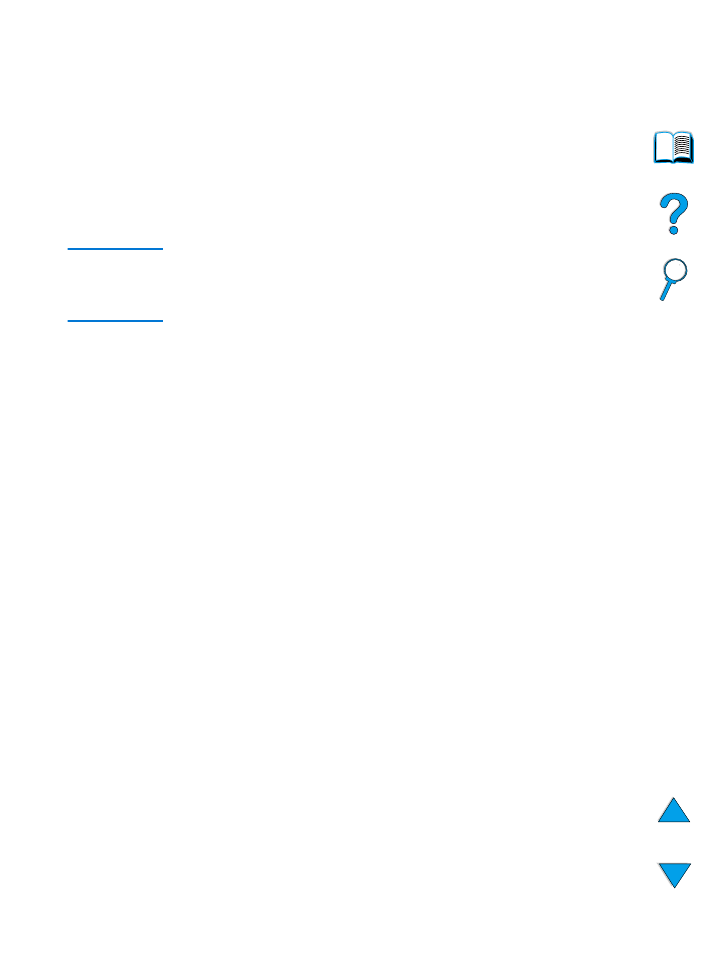
78
Hoofdstuk 2 - Afdruktaken
DU